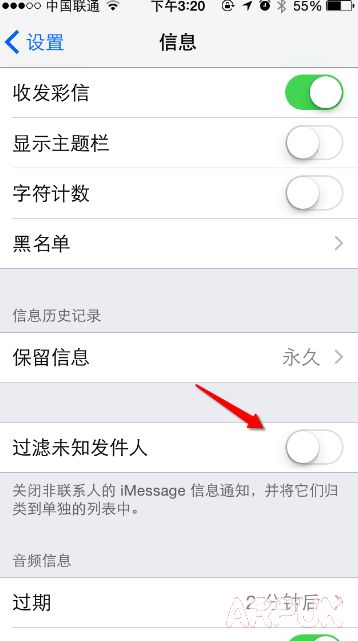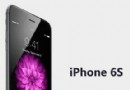iOS 9降級iOS 8.4.1完美教程:隨你喜歡
很多用戶在升級到iOS9正式版後發現手機非常的卡、運行慢發熱快,耗電加快的問題,很多用戶都想降級,小編下面就給大家帶來iOS9降級至iOS8.4.1詳細圖文教程。
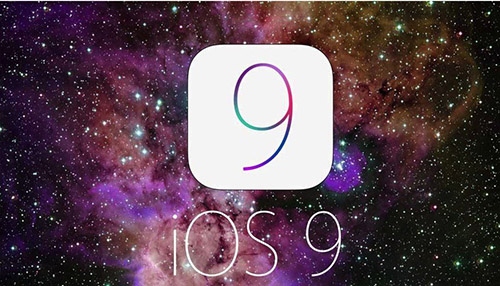
iOS9降級到iOS8.4.1詳細圖文教程:
注意:下面的方法只適用於iOS8.4.1驗證未關閉時使用,不然會導致降級失敗。
1.首先我們需要下載iOS8.4.1固件
方法一:官方恢復
操作步驟:
1、將iphone \ ipad \ iTouch 等設備連接電腦打開 iTunes。
點擊【更新】按鈕,等待手機自動反應,即可降回iOS8.4.1正式版。
方法二:DFU 模式恢復
降級說明:
此降級方法需要進入 DFU 模式或恢復模式,會抹掉你設備上的所有資料,因此需提前做好設備的備份工作。
操作步驟:
1、iPhone關機後長按Home鍵8秒,通過 USB 數據線連接電腦,或者請把設備鏈接電腦,先按住電源鍵3秒,然後繼續同時按住開關機鍵和 Home 鍵,持續到第 10 秒的時候,請立即松開開關鍵,並繼續保持按住 Home 鍵,直到在電腦上看到識別到 DFU 狀態下的 USB 設備時就進入 DFU 模式了,這個時候 iTunes 會自動或者手動啟動。
2、iTunes 會自動檢測到一台等待恢復的設備,點擊確定。
3、按住鍵盤上的 shift 鍵 iTunes 上的“恢復”,選擇iOS8.4.1固件下載
4、設備就會開始重新刷機,恢復到一個全新的系統。
5、恢復完成之後,在 iTunes 上點擊“設置為新的設備”。
按照以上兩個方法,你就可以將手中的iOS9設備降級至iOS8.4.1了。
>>>蘋果園iPhone新手技巧相關推薦<<<
iOS 9正式版十大亮點匯總:新功能介紹!
蘋果iOS9正式版:升級前的注意事項匯總!
iOS9更新失敗了怎麼辦:三種方案教你解決
iOS 9正式版升級教程 2種方法一步到位!
蘋果園iPhone新手技巧攻略站推薦>>>點擊進入